La mejor manera de compartir su documento PDF con otros es publicarlo en línea. Pero hay muchas opciones en la nube que pueden permitirle hacer eso, pero no le permitirá tener el contenido del PDF en una página web de su sitio web. Todo lo que puede hacer es compartir el enlace desde el archivo PDF real. En vista de esto, hemos creado este mejor método que permite a los usuarios convertir PDF a HTML con PDFelement.

![]() Impulsado por IA
Impulsado por IA
3 pasos para convertir PDF a URL
Paso 1. Abrir el PDF a convertir a URL
Puede abrir el archivo PDF que desea convertir haciendo clic en "Abrir archivo" en la ventana de inicio. Esto le permitirá buscar el archivo PDF. Una vez que lo haya encontrado, haga doble clic en el archivo para abrirlo. Una vez abierto el archivo en el programa, haga clic en el botón "Editar" en la esquina superior izquierda para activar el modo de edición si desea cambiar o editar el contenido primero. Puede editar el documento antes de convertirlo. Hay opciones para añadir texto, añadir imágenes, editar texto e incluso editar imágenes.

Paso 2: Convertir el PDF a URL
Cuando esté listo para convertir el archivo, haga clic en la opción "A otros" en la pestaña "Inicio" y, en la lista desplegable, seleccione "Convertir a HTML". Aparecerá una ventana emergente.
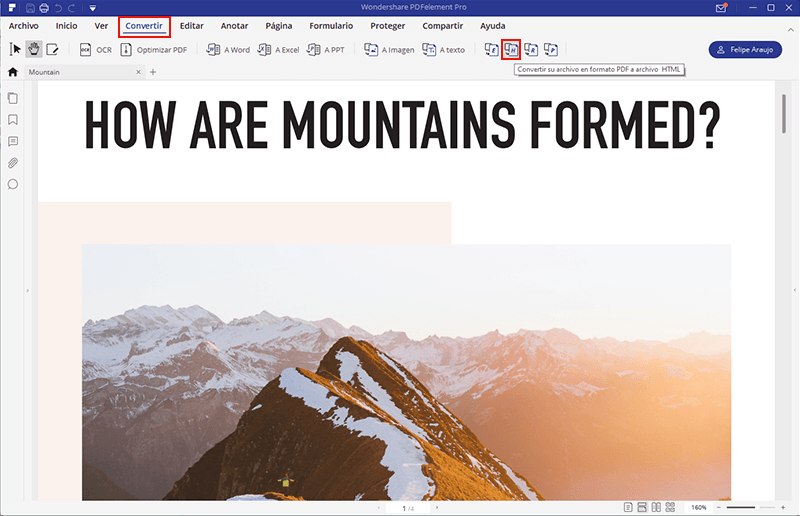
Paso 3. Configuración de la conversión de PDF a URL
En el cuadro de diálogo emergente, el botón "Ajustes" le ofrecerá ajustes avanzados adicionales que puede aplicar al documento. Cuando haya terminado con todos los cambios, haga clic en "Guardar" y espere a que el programa complete el proceso de conversión. El archivo PDF a URL convertido estará en la carpeta de salida que seleccionó en unos segundos. Ahora que su PDF ha sido convertido a formato HTML, puede agregarlo fácilmente a su sitio web y compartirlo con su audiencia.
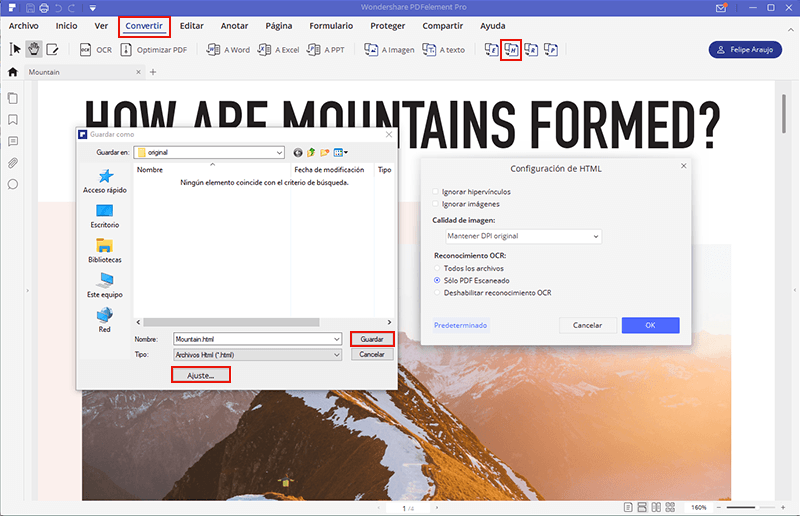
PDFelement es un creador de PDF profesional, polivalente y multiplataforma, editor de PDF y convertidor de PDF para Windows y Mac OS X. Los usuarios no sólo pueden convertir fácilmente PDF a URL, sino también muchos otros formatos de salida, como docx, ppt, pptx, xls y xlsx. Con la interfaz fácil de usar y toneladas de funciones, PDFelement también le permitirá crear archivos PDF a partir de varios otros archivos de formato. Para todos aquellos que no conocen el OCR, es una función profesional del moderno editor de PDF, que convierte los documentos escaneados en formato de texto editable, para que pueda realizar fácilmente cambios en sus documentos.
Convertir PDF a URL en lote
Paso 1. Cargar varios archivos PDF
Después de iniciar PDFelement, haga clic en "Herramienta" & gt; Botón "Proceso por lotes", carga varios documentos PDF en la pestaña "Convertir".

![]() Impulsado por IA
Impulsado por IA

Paso 2. Convertir PDF a URL
Elija HTML como formato de salida, haga clic en el botón "Aplicar" para convertir PDF a URL en lotes.

Video sobre cómo convertir PDF a URL con PDFelement

![]() Impulsado por IA
Impulsado por IA
La mejor manera de convertir PDF a enlace es usar PDFelement, este programa altamente versátil viene con muchas características, cada una de ellas trabajando independientemente para ayudarle a convertir fácilmente PDF a enlace URL o a cualquier otro formato. El programa permite a los usuarios convertir un archivo o varios archivos de PDF a cualquier formato popular a una velocidad increíble.
Si desea realizar cambios en el documento antes de la conversión, PDFelement le ofrece varias opciones. Puede añadir y eliminar texto de su archivo PDF, o añadir y eliminar imágenes del documento. También puede agregar, administrar y eliminar contraseñas al documento, así como agregar firmas al documento. También puede anotar, añadir marcadores e incluso crear formularios PDF. El tiempo de salida es más rápido que un software similar, esto significa que puede convertir sus archivos en el menor tiempo posible y aún así tener un archivo que coincida exactamente con el PDF original.
Otro método para convertir PDF a página web
Wondershare PDF Converter Pro es otro programa que le recomendamos que convierte PDF a página web. Este programa se centra principalmente en las herramientas de conversión, no sólo soporta convertir PDF a enlace, sino también convertir PDF a excel, word, ppt, epub, texto e imagen, etc.

![]() Impulsado por IA
Impulsado por IA
Paso 1. Cargar documentos PDF
Después de iniciar este programa, arrastre y suelte un documento PDF en el programa. O puede utilizar el botón "Añadir archivos PDF" en la parte inferior para seleccionar el documento PDF que desea añadir.
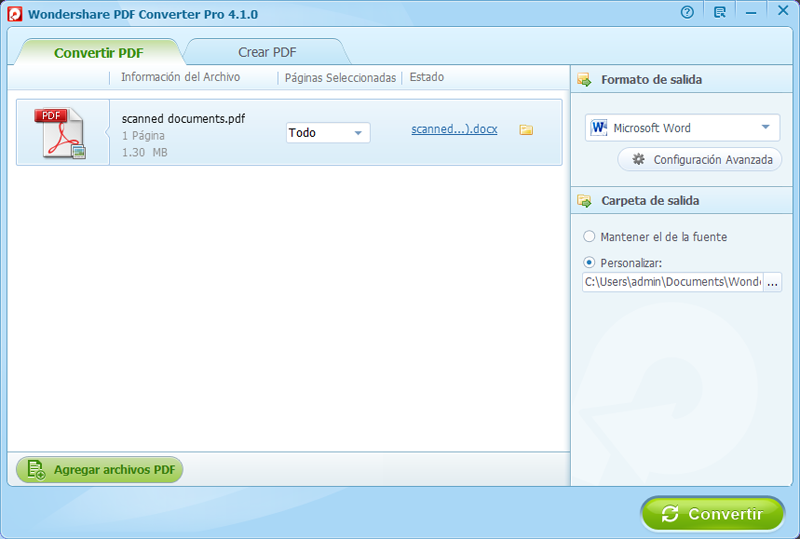
Paso 2. Opciones para convertir PDF a página web
Seleccione el formato de salida "HTML" en la lista desplegable a la derecha del programa, haga clic en el botón "Configuración Avanzada" para elegir si desea ignorar hipervínculos o imágenes en el documento. Configure la carpeta de salida para guardar el archivo de la página web convertida en la misma carpeta de su PDF de origen o personalice una carpeta diferente en su unidad local.
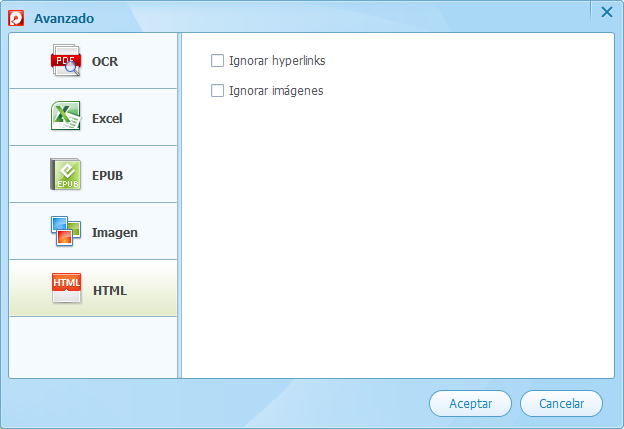
Paso 3. Iniciar la conversión de PDF a Web
Después de configurar todas estas opciones como desee, haga clic en el botón "Convertir" en la parte inferior del programa para iniciar el proceso. Después de la conversión, obtendrá los archivos web convertidos en la carpeta de salida.
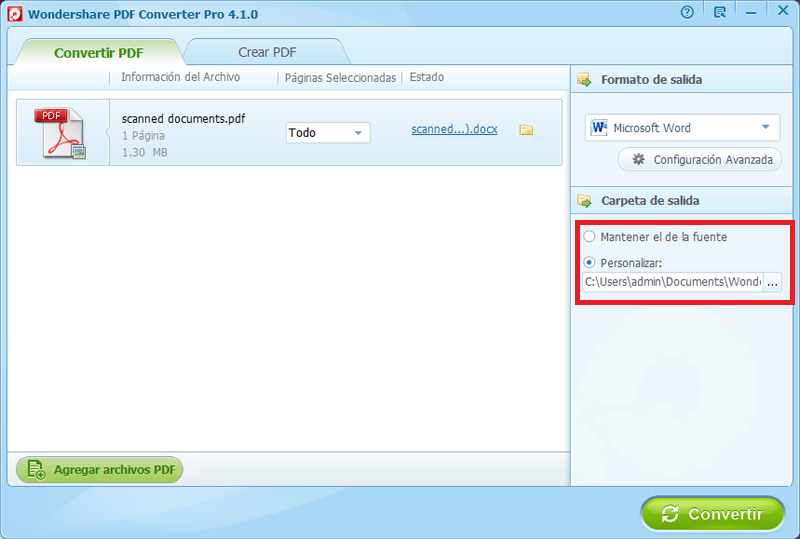
 100% Seguro | Sin anuncios |
100% Seguro | Sin anuncios |






